TeamViewer acquiert la réputation d'être une méthode rapide et sans tracas pour dépanner les ordinateurs distants. Il fonctionne également un programme de réunion en ligne pour permettre de partager en plein écran, de transférer des fichiers, de discuter entre une équipe de 25 personnes maximum, c'est un bon choix pour organiser une session en ligne. Cependant, parfois on a besoin d'enregistrer le processus de la réunion, comment faire ? Dans cet article, on va vous présenter deux méthodes pour enregistrer une réunion Teamviewer.

Screen Recorder
- Enregistrer une réunion TeamViewer
- Enregistrer la vidéo ou filmer une vidéo avec une webcam
- Capturer l'écran de l'ordinateur gratuitement
- Enregistrer le son de système de l'ordinateur et le son de microphone
- Compatible avec le système d'exploitation Windows et macOS
Méthode 1. Enregistrer une réunion TeamViewer avec l'outil par défaut
TeamViewer offre l'outil Screen Recorder par défaut, mais seulement la personne qui organise la réunion peut utiliser cette fonction. Si vous êtes invité, passez à la deuxième méthode pour enregistrer la réunion. Maintenant, suivez les étapes pour apprendre comment enregistrer une réunion TeamViewer avec son outil d'enregistrement par défaut.
Étape 1 Lancez le logiciel TeamViewer sur votre périphérique, sélectionnez « Réunion » dans la barre gauche. Connectez-vous à votre compte TeamViewer.
 Interface de TeamViewer
Interface de TeamViewer
Étape 2 Commencez votre réunion par cliquez sur « Présentation », « Appel vidéo » ou « Téléphone » selon vos besoins sous « Démarrer une réunion ».
Étape 3 Après avoir invités tous les contacts dans cette réunion, sélectionnez votre écran à présenter sous « Partager d'écran ».
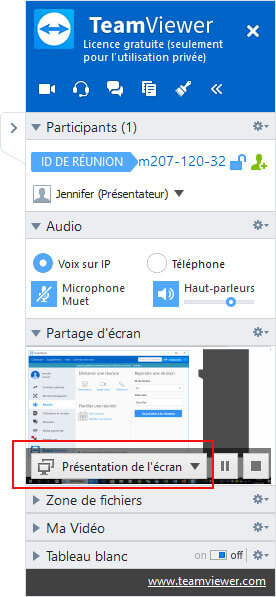 Sélectionner l'écran à partager
Sélectionner l'écran à partager
Étape 4 Déroulez le menu de réglages au coin supérieur droit de la fenêtre « Partage d'écran », sélectionnez « Enregistrer la réunion » > « Démarrer l'enregistrement » pour lancer le processus d'enregistrement.
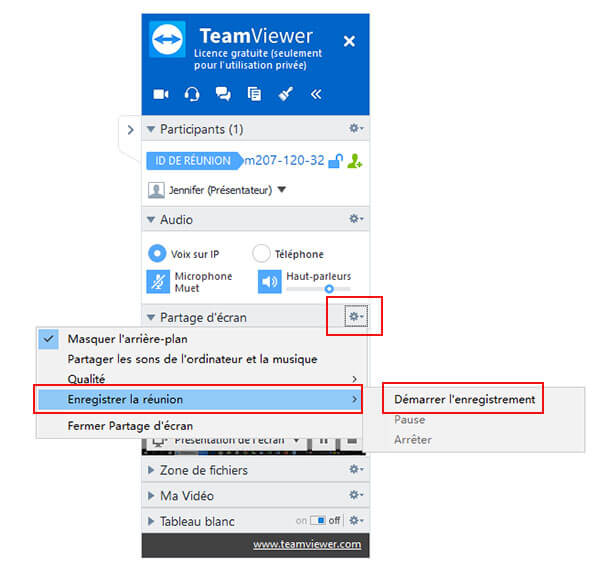 Démarrer l'enregistrement
Démarrer l'enregistrement
Étape 5 Au moment où la réunion est terminée, cliquez sur le bouton « Arrêter », l'enregistrement va être enregistré en format .tvs.
Méthode 2. Enregistrer une réunion TeamViewer avec un logiciel d'enregistrement professionnel
Si vous êtes invité dans cette réunion, vous n'avez pas le droit pour enregistrer la réunion. Dans ce cas-là, vous avez besoin de faire appel à un logiciel d'enregistrement. On vous recommande Aiseesoft Screen Recorder, qui est un logiciel d'enregistrement professionnel. Il vous apportera un enregistrement de haute qualité, et plusieurs formats de sortie sont à votre choix pour que vous puissiez lire l'enregistrement sur n'importe quel lecteur.
Étape 1 Lancer Screen Recorder
Installez le logiciel Screen Recorder sur votre ordinateur, après l'installation, lancez cet enregistreur d'écran. Pour enregistrer la vidéoconférence, choisissez « Enregistreur Vidéo ».
 Interface de Screen Recorder
Interface de Screen Recorder
Cochez les boutons « Microphone » et « Son Système » pour vous assurer que tout l'audio peut être enregistré dans la vidéo.
Étape 2 Définir les réglages vidéo
Cliquez sur le bouton en forme de roue pour définir les préférences de l'enregistrement. Vous pouvez choisir le format de sortie vidéo/audio ainsi que la qualité vidéo sous « Sortie ».
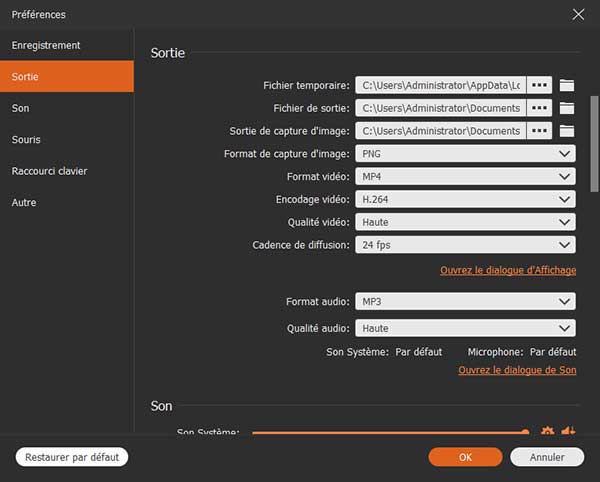 Définir les réglages vidéo
Définir les réglages vidéo
Étape 3 Commencer à enregistrer la réunion TeamViewer
Lancez le logiciel TeamViewer et rejoignez la réunion en ligne de TeamViewer. Sélectionnez la zone d'enregistrement en fonction de l'interface de TeamViewer, puis cliquez sur « REC » pour démarrer l'enregistrement vidéo de la réunion en ligne.
 Enregistrer la réunion TeamViewer
Enregistrer la réunion TeamViewer
Étape 4 Terminer l'enregistrement de la réunion TeamViewer
Une fois la réunion en ligne terminée, cliquez sur le bouton « Arrêter » pour terminer l'enregistrement. Après cela, vous pouvez prévisualiser et sauvegarder le contenu de la réunion enregistrée sur votre PC.
D'autres questions sur l'enregistrement de la réunion TeamViewer
Question 1. Comment organiser une réunion avec TeamViewer ?
La manipulation n'est pas difficile. Lancez le logiciel TeamViewer, puis cliquez sur « Réunion » > sélectionnez Présentation/Appel vidéo/Téléphone, vous pouvez inviter d'autres participents par Inviter un contact/Envoyer un message/Copier dans le presse-papiers, lorsque toutes les invités sont entrées dans la réunion, vous pouvez commencer votre présentation.
Question 2. Comment lire la vidéoconférence enregistrée par TeamViewer ?
Comme la réunion enregistré est enregistré en format .tvs, peu de lecteur prendre en charge ce format vidéo, vous pouvez la lire par le logiciel TeamViewer. Cliquez sur « Suppléments » dans la barre d'outils en haut, puis « Lire ou convertir la session enregistrée… » pour revoir la réunion.
Question 3. J'oublie toujours de cliquer sur le bouton enregistrer, comment faire ?
Si vous souhaitez enregistrer chaque réunion, activez l'enregistrement automatique par accédez à « Suppléments » > « Options » > « Réunion » > cochez « Enregistrer automatiquement les réunions » sous « Paramètres de réunion par défaut ».
Conclusion
Maintenant, vous pouvez enregistrer vos réunions TeamViewer sans difficulté. Après l'enregistrement, vous pouvez partager la vidéoconférence avec les autres participants. Si vous avez n'importe quel problème, n'hésitez pas à nous laisser votre commentaire.
Que pensez-vous de cet article ?
Note : 4,7 / 5 (basé sur 36 votes)
 Rejoignez la discussion et partagez votre voix ici
Rejoignez la discussion et partagez votre voix ici





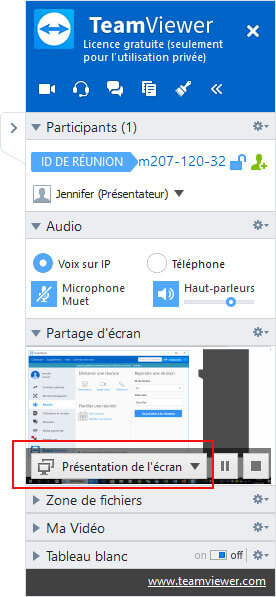
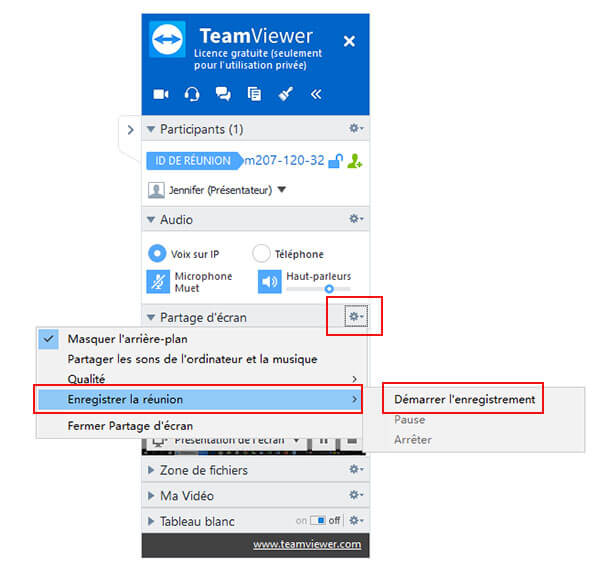

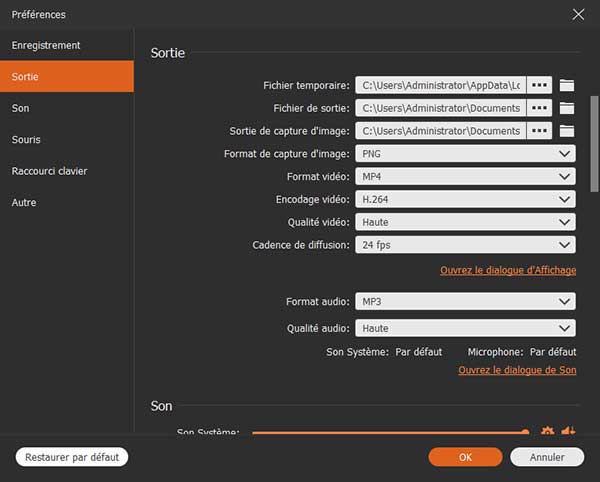

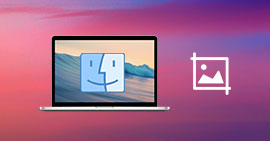 Outils de capture d'écran Mac
Outils de capture d'écran Mac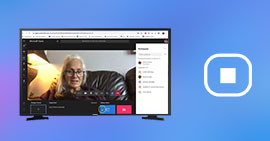 Enregistrer une visioconférence
Enregistrer une visioconférence Enregistrer un webinaire sur PC
Enregistrer un webinaire sur PC
